
Наложение одного изображения на другое в HTML реализуется с помощью комбинации тегов <div>, абсолютного позиционирования через CSS и установки прозрачности или маски. Браузеры не поддерживают прямое наложение через тег <img>, поэтому используется структура с фоновыми изображениями и вложенными элементами.
Основной подход – создать контейнер с relative-позиционированием и поместить внутрь два вложенных блока с absolute-позиционированием. Один из них содержит фоновое или базовое изображение, второй – изображение, которое должно быть наложено. Размеры, отступы и уровень прозрачности регулируются вручную для достижения нужного эффекта.
Для точного совмещения используется свойство z-index, которое определяет порядок наложения. Более высокое значение делает элемент визуально выше остальных. Если требуется наложить PNG с прозрачностью или применить эффект размытия, используются дополнительные свойства, такие как opacity, filter: blur() или mix-blend-mode.
Чтобы обеспечить отзывчивость, размеры задаются в процентах или через viewport units. Это особенно важно при наложении изображений в адаптивной верстке, где ширина и высота экрана могут меняться. Поддержка мобильных устройств требует использования media queries и масштабирования с учетом соотношения сторон исходных изображений.
Подключение изображений с помощью тега <img>

Тег <img> используется для вставки растрового изображения в HTML-документ. Обязательный атрибут src указывает путь к файлу, атрибут alt содержит текст для случаев, когда изображение недоступно.
- Указывайте относительный путь для локальных изображений:
src="images/photo.jpg". - Для внешних источников используйте абсолютный URL:
src="https://example.com/image.png". - Используйте
altдля описания содержимого:alt="Пейзаж на закате". - Для контроля размеров добавьте
widthиheightв пикселях или процентах:width="300",height="200". - Для наложения одного изображения на другое используйте
position: absoluteи обертывание в контейнер сposition: relative.
Форматы PNG, JPEG и WebP наиболее совместимы. SVG лучше подходит для иконок и графики без потерь качества при масштабировании.
Не вставляйте изображения, превышающие по размеру реальные нужды сайта. Это замедляет загрузку и ухудшает пользовательский опыт.
Храните изображения в отдельной директории (например, /assets/img/) и давайте им осмысленные имена: logo-header.png, background-overlay.jpg.
Создание контейнера для наложения фото через CSS позиционирование
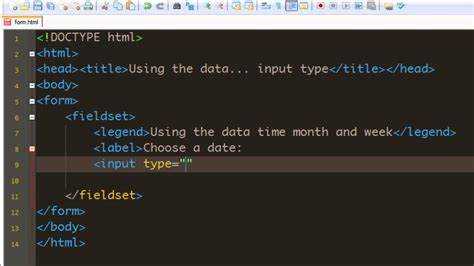
Обязательное условие: контейнер должен иметь position: relative. Это позволяет дочерним элементам с position: absolute позиционироваться относительно него, а не всей страницы.
Размеры контейнера фиксируются через width и height. Пример: width: 500px; height: 300px;. Без этих параметров абсолютное позиционирование может дать непредсказуемый результат.
Для изображения, которое будет нижним слоем, достаточно обычного размещения внутри контейнера. Второе изображение, наложенное поверх, должно иметь position: absolute и указанные координаты: top, left, right, bottom – в зависимости от нужного размещения.
Если требуется центрирование второго изображения, используются свойства top: 50% и left: 50% с одновременным смещением через transform: translate(-50%, -50%). Это даёт точное центрирование относительно контейнера.
При необходимости управлять порядком наложения, применяйте z-index. Большое значение z-index обеспечит отображение изображения поверх остальных элементов внутри контейнера.
Использование свойства position для абсолютного размещения второго изображения
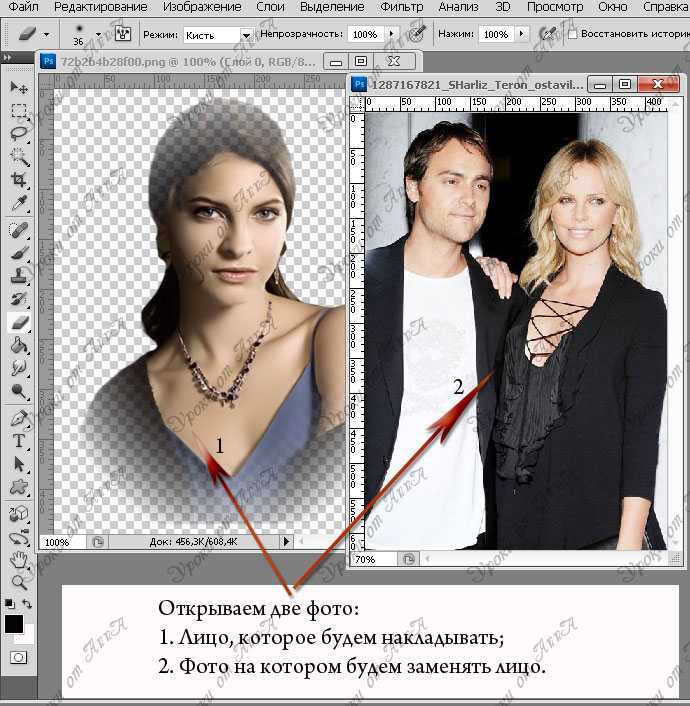
Чтобы наложить одно изображение на другое, оберните оба тега img в контейнер с position: relative. Это задаёт контекст позиционирования для вложенных элементов.
Второму изображению присвойте position: absolute. Установите значения top, left, right или bottom, чтобы задать точные координаты внутри контейнера. Например: top: 10px; left: 15px;.
Для корректного наложения используйте z-index. Большее значение z-index у второго изображения обеспечит его отображение поверх первого.
Контейнеру задайте фиксированные размеры или используйте display: inline-block, если требуется сохранить размеры по содержимому. Без указания размеров абсолютное позиционирование может выйти за пределы нужной области.
Изображения с прозрачностью (.png) или стилизованные с помощью opacity или mix-blend-mode дают больше визуального контроля при наложении.
Настройка размеров и координат накладываемого фото

Для точного позиционирования накладываемого изображения используйте абсолютное позиционирование в CSS. Задайте контейнеру относительное позиционирование с помощью position: relative;, а изображению, которое должно быть наложено, – position: absolute;.
Ширину и высоту задавайте через свойства width и height в пикселях или процентах от родительского контейнера. Используйте top, left, right и bottom для управления координатами.
Пример:


Если требуется центрировать накладываемое изображение, используйте комбинацию top: 50%, left: 50% и transform: translate(-50%, -50%). Это особенно полезно при адаптивной вёрстке.
Пример центрирования:


Избегайте использования margin и padding для позиционирования, так как они влияют на отступы, а не на координаты. Используйте z-index для управления порядком наложения: чем выше значение, тем выше слой.
Добавление прозрачности с помощью свойства opacity

Свойство opacity позволяет задать уровень прозрачности элемента и применяется напрямую к тегу с фоновым или основным изображением. Значение указывается в диапазоне от 0 (полностью прозрачно) до 1 (полностью непрозрачно).
- Чтобы наложить одно изображение на другое, используйте обёртку с позиционированием
relativeи два вложенных блока сabsolute. - Прозрачность можно задавать только у верхнего изображения, чтобы нижнее оставалось чётким.
- Оптимальное значение прозрачности для наложений – от
0.3до0.7, в зависимости от контраста фона и изображения.
<div style="position: relative; width: 400px; height: 300px;">
<div style="position: absolute; top: 0; left: 0;">
<!-- Нижнее изображение -->
<img src="background.jpg" width="400" height="300">
</div>
<div style="position: absolute; top: 0; left: 0; opacity: 0.5;">
<!-- Верхнее изображение с прозрачностью -->
<img src="overlay.png" width="400" height="300">
</div>
</div>
Использование opacity применяется ко всему содержимому блока. Чтобы контролировать прозрачность только изображения, не затрагивая другие элементы, задавайте её напрямую тегу <img>, а не родительскому контейнеру.
Применение слоя через z-index для правильного порядка изображений
Для управления порядком наложения изображений используется свойство z-index в сочетании с position: absolute, relative или fixed. Без указания позиции z-index не действует.
Значение z-index может быть как положительным, так и отрицательным. Элемент с большим значением будет отображаться поверх элемента с меньшим. Например, если одно изображение имеет z-index: 10, а другое z-index: 5, то первое окажется выше в иерархии отображения.
Для корректного управления слоями контейнер с изображениями должен иметь явно заданную позицию. Например, при наложении двух картинок в одном <div> необходимо задать каждому элементу position: absolute и управлять порядком с помощью z-index.
Если изображения находятся в разных родительских контейнерах, необходимо учитывать контекст наложения (stacking context). Он создаётся, если элементу задан position с z-index или transform, filter, opacity < 1. Это может привести к тому, что элемент с большим z-index окажется под другим, если их родительские слои располагаются иначе.
Для надёжного результата убедитесь, что родительский контейнер также участвует в формировании слоёв, особенно если используется вложенность. Используйте числовые значения без единиц измерения: z-index: 100, а не z-index: 100px.
Использование <div> с фоновым изображением вместо тега <img>
Использование элемента <div> с фоновым изображением предоставляет более гибкие возможности для стилизации и манипуляции с изображениями, чем стандартный тег <img>. В отличие от <img>, который вставляет изображение прямо в структуру страницы, <div> с фоном позволяет легко наложить несколько изображений, изменять размер и позиционирование без риска искажения контента.
Для реализации фона в <div> используется свойство CSS background-image. Это позволяет задавать изображение как фон элемента, при этом сам элемент <div> может быть использован для различных целей, например, для создания кнопок, блоков с текстом или для позиционирования других элементов.
Пример применения фона в <div>:
В CSS коде можно задать изображение, а также контролировать его размеры и позицию:
.background-image {
width: 100%;
height: 300px;
background-image: url('image.jpg');
background-size: cover;
background-position: center;
}
Такой подход позволяет элементу адаптироваться к изменениям размеров окна браузера, сохраняя при этом пропорции изображения. Свойство background-size: cover гарантирует, что изображение будет покрывать весь элемент без искажения, при этом часть изображения может быть обрезана, если соотношение сторон элемента не совпадает с изображением.
Для наложения нескольких изображений или добавления эффектов, таких как градиенты, можно использовать несколько фонов:
.background-image {
background-image: url('image1.jpg'), url('image2.jpg');
background-size: cover;
background-position: center;
background-blend-mode: multiply;
}
При использовании <div> с фоновым изображением важно помнить, что элемент <div> сам по себе не имеет контента, в отличие от <img>, который создает визуальный элемент на странице. Это дает возможность накладывать текст или другие элементы на изображение, создавая эффект более сложных интерфейсов и макетов.
Кроме того, такой метод имеет преимущества в мобильной адаптивности. С помощью медиазапросов можно изменять размеры и позиции фона в зависимости от устройства, улучшая восприятие контента на разных экранах.






